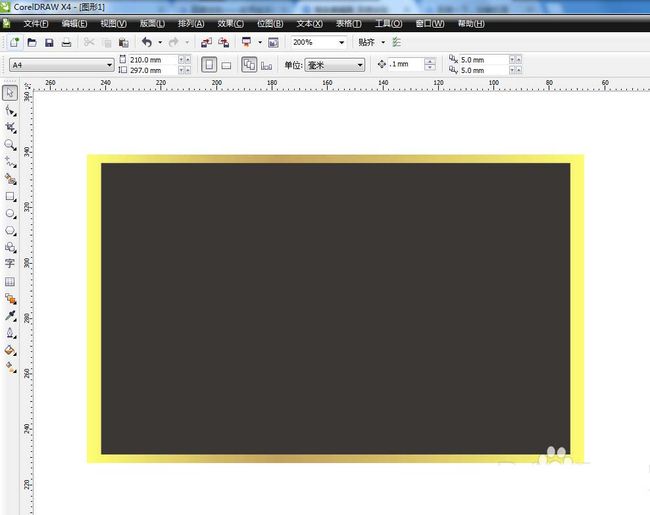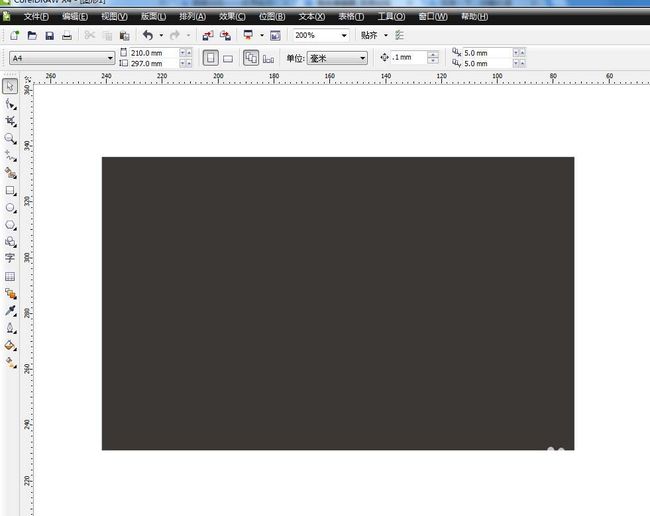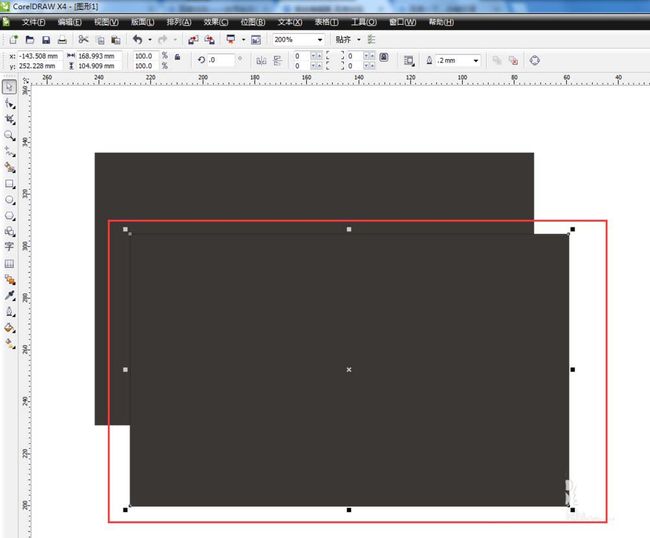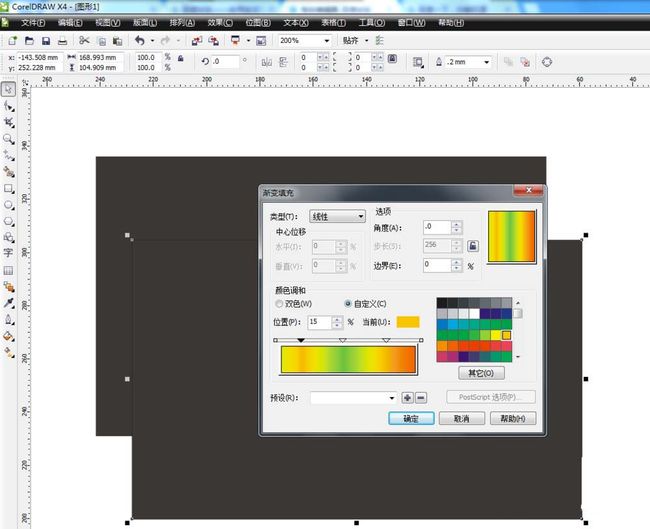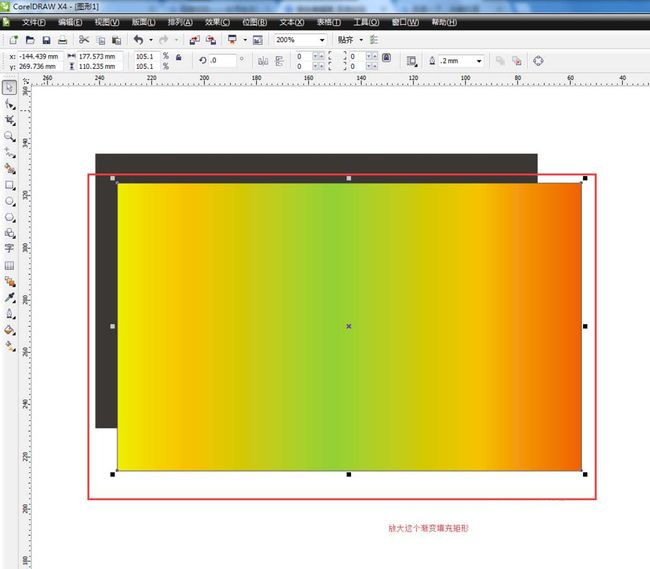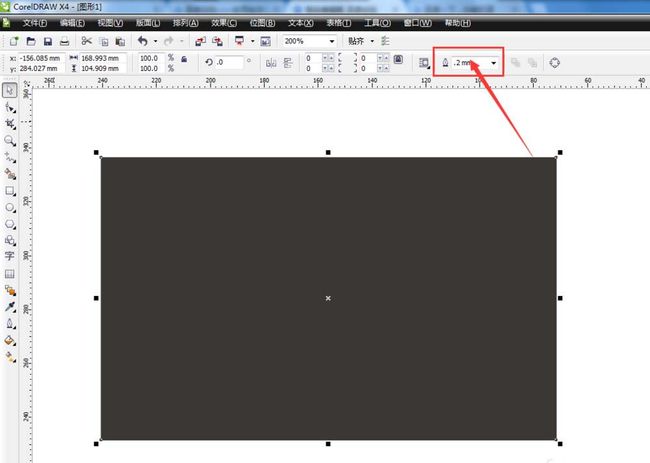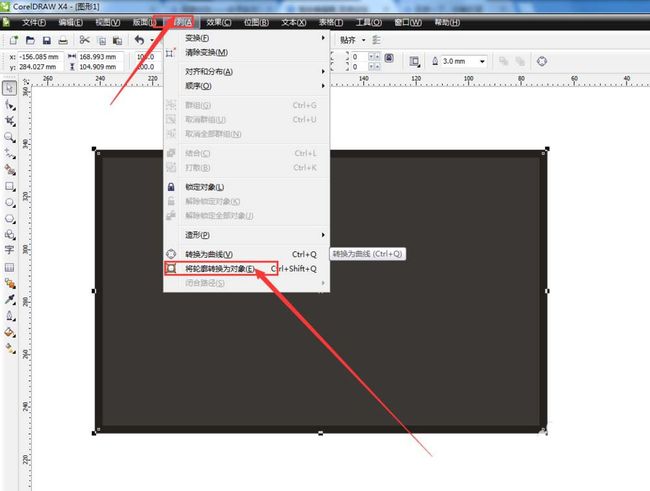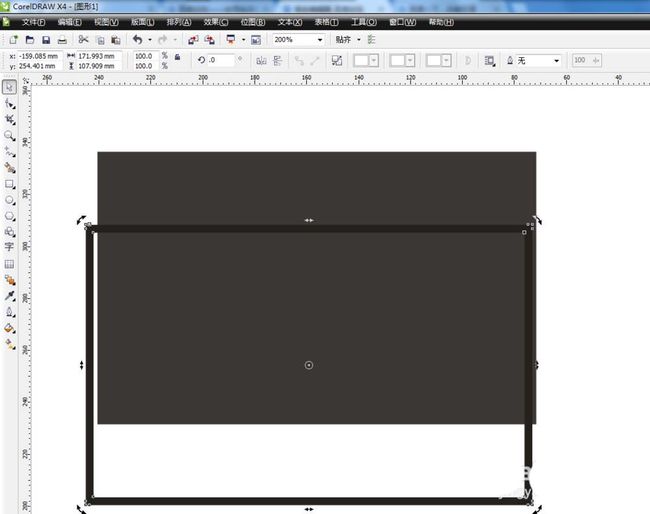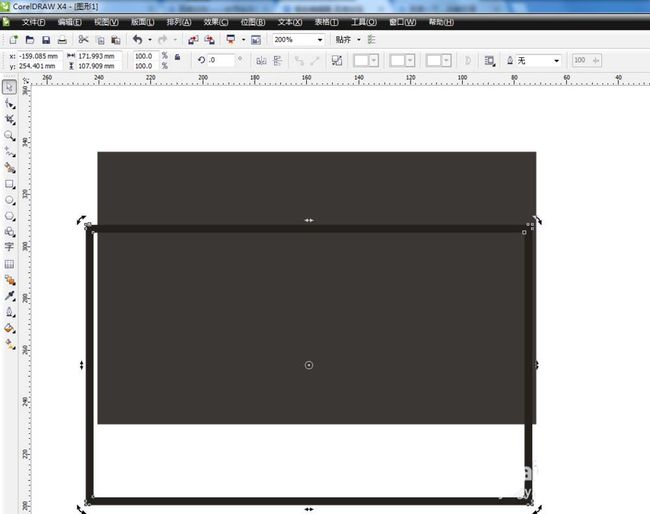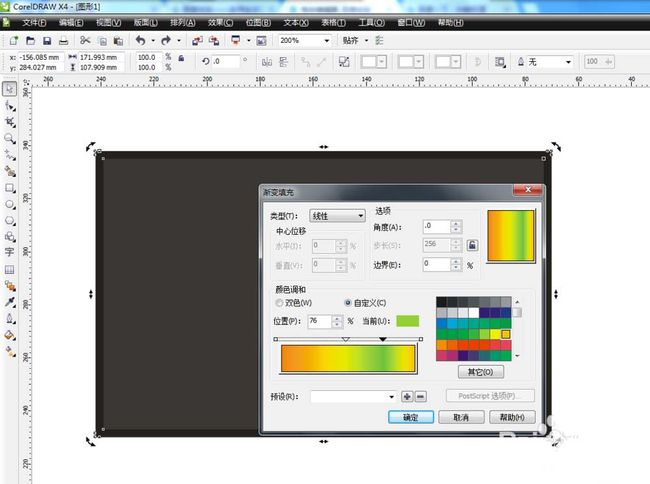- Excel—“撤销工作表保护密码”的破解并获取原始密码(转载修改)
Wiktok
excel
在日常工作中,您是否遇到过这样的情况:您用Excel编制的报表、表格、程序等,在单元格中设置了公式、函数等,为了防止其他人修改您的设置或者防止您自己无意中修改,您可能会使用Excel的工作表保护功能,但时间久了保护密码容易忘记,这该怎么办?有时您从网上下载的Excel格式的小程序,您想修改,但是作者加了工作表保护密码,怎么办?您只要按照以下步骤操作,Excel工作表保护密码瞬间即破!关于原文章的一
- 记录使用python smtplib邮件发送
Wiktok
python前端javascript
基于多源异构数据存储管理系统开发时遇到的邮件发送问题,这里做一下记录。importsmtplib#导入smtplib模块,用于发送邮件fromemail.mime.textimportMIMEText#从email.mime.text导入MIMEText类,用于构建文本邮件fromemail.headerimportHeader#从email.header导入Header类,用于设置邮件头部ema
- ES6之Generator 函数
builder2991
ES6es6数学建模前端
ES6之Generator函数简介基本概念Generator函数是ES6提供的一种异步编程解决方案,语法行为与传统函数完全不同。Generator函数有多种理解角度。语法上,首先可以把它理解成,Generator函数是一个状态机,封装了多个内部状态。执行Generator函数会返回一个遍历器对象,也就是说,Generator函数除了状态机,还是一个遍历器对象生成函数。返回的遍历器对象,可以依次遍历
- 【HF设计模式】03-装饰者模式
好好学习++
读书笔记#设计模式设计模式装饰器模式javac++
声明:仅为个人学习总结,还请批判性查看,如有不同观点,欢迎交流。摘要《HeadFirst设计模式》第3章笔记:结合示例应用和代码,介绍装饰者模式,包括遇到的问题、遵循的OO原则、达到的效果。目录摘要1示例应用2遇到问题3引入设计模式3.1OO原则:开闭原则3.2完善“装饰者”设计3.3完善“被装饰对象”设计3.4装饰者模式定义4示例代码4.1Java示例4.2C++11示例5设计工具箱5.1OO基
- 【组件-池式】线程池1-线程
好好学习++
课程笔记#C/C++服务器c++linuxc语言
声明:仅为个人学习总结,还请批判性查看,如有不同观点,欢迎交流。摘要介绍在Linux环境中,使用POSIXAPI和C++11进行线程开发的基本操作,包括线程的创建、退出,以及属性设置等。目录摘要1基本概念1.1线程函数1.2C++多线程开发方式2POSIX线程API2.1线程的创建2.2线程的属性2.2.1分离状态2.2.2调度策略2.3线程的退出2.3.1线程主动结束2.3.2pthread_k
- C++ -- vector的模拟实现
kk\n
c++开发语言
vector.h的内容:#pragmaonce#include#include#includenamespacekk{templateclassvector{public:typedefT*iterator;//指针版迭代器typedefconstT*const_iterator;//注:这里的bgein()、end()写的都是用的传值返回,所以不能对返回值进行++,--这种操作(就是++v.be
- 杨辉三角的打印(C语言)
kk\n
c语言算法开发语言
杨辉三角,是二项式系数在三角形中的一种几何排列,中国南宋数学家杨辉1261年所著的《详解九章算法》一书中出现。如图所示即杨辉三角,每一行的两端都是1,其余位置的每个数字等于其上方的两数之和,第n行一共有n个数。那么我们该如何用C语言在屏幕上打印杨辉三角呢?首先,很容易就想到要用到循环,接着,通过观察杨辉三角图,可以想到用二维数组来表示其某一行某一列的数,再结合每个数都等于其上方的两数之和(除了两端
- C++中的内存管理
kk\n
c++开发语言
文章目录1.C/C++内存分布2.C语言中动态内存管理方式3.C++中动态内存管理4.operatornew与operatordelete函数5.new和delete的实现原理6.定位new表达式(placement-new)7.一些常见的问题和有关内存泄漏的知识1、C/C++内存分布我们先来看下面的一段代码和相关问题#includeintglobalVar=1;staticintstaticGl
- 交换两个整数的值(C语言)
kk\n
c语言算法
本人为一名C语言的初学者。对于交换两个整数的值首先呢最容易想到的方法应该就是通过创建一个临时变量来实现两个整数的交换即#includeintmain(){inta=0;intb=0;scanf("%d%d",&a,&b);inttmp=a;a=b;b=tmp;printf("%d%d",a,b);return0;}其次就是加减法了#includeintmain(){inta=0;intb=0;sc
- LSTM-SVM故障诊断 | 基于长短期记忆神经网络-支持向量机多特征分类预测/故障诊断Matlab代码实现
机器学习之心
分类预测神经网络lstm支持向量机LSTM-SVM故障诊断
LSTM-SVM故障诊断|基于长短期记忆神经网络-支持向量机多特征分类预测/故障诊断Matlab代码实现完整代码私信回复LSTM-SVM故障诊断|基于长短期记忆神经网络-支持向量机多特征分类预测/故障诊断Matlab代码实现一、引言1.1、研究背景和意义在现代工业生产中,机械设备的高效稳定运行对保障生产安全和提高生产效率至关重要。因此,故障诊断技术作为预防和维护设备性能的关键手段,受到了广泛关注和
- nlf 3d pose 部署学习笔记
AI算法网奇
3D视觉深度学习宝典opencv计算机视觉人工智能
目录multi_hmr创建SemanticRenderer推理代码渲染代码:调用原版render,没成功用的pose和smlx生成vertices,也有vertices3dhmr2,用的是网络生成的vertices进行渲染。nlf地址:GitHub-isarandi/nlf:[NeurIPS2024]NeuralLocalizerFieldsforContinuous3DHumanPoseandS
- ios中常见的设计原则和设计模式
没头脑的ht
设计模式
七大设计原则1:开闭原则对扩展开放,对修改关闭,在设计模块的时候,使模块在不被修改的前提下可以扩展功能2:依赖倒置原则实现尽量依赖抽象,不依赖具体实现(1)高层模块不应该依赖底层模块,两者都应该依赖于抽象(2)抽象不应该依赖于细节,细节应该依赖于抽象3:单一职责原则对于一个类而言,应该只存在一个可以一起类变化的原因,一个类只承担一个职责,如果一个类有两个职责,应该将其非开。比如tableviewC
- Go 设计模式适配器模式应用
鱼弦
Golang学习与实战golang设计模式适配器模式
适配器模式原理详细解释:适配器模式(AdapterPattern)是一种结构型设计模式,用于将一个类的接口转换成客户端所期望的另一个接口。适配器模式使得原本由于接口不兼容而不能一起工作的类能够协同工作。适配器模式通过引入适配器来解决接口不兼容的问题。适配器实现了客户端所期望的目标接口,并封装了原始类的接口,从而使得客户端可以通过适配器与原始类进行交互。底层结构图:以下是适配器模式的经典结构图:+-
- 百度困境剖析:业务、技术与市场多维度洞察
萧十一郎@
深度研究百度搜索引擎人工智能
一、引言1.1研究背景与意义百度作为中国互联网行业的先驱和领军企业之一,在搜索引擎、人工智能、信息流等多个领域占据着重要地位。自2000年成立以来,百度凭借其强大的搜索引擎技术,迅速崛起并成为中国最大的搜索引擎服务提供商,改变了人们获取信息的方式,在互联网信息检索市场长期占据主导地位。随着技术的不断进步和市场环境的日益复杂,百度近年来面临着诸多严峻的挑战和困境。在搜索引擎市场,尽管百度目前仍占据较
- vtkCamera类的Dolly函数作用及相机拉近拉远
荆楚闲人
VTKvtkCameraDollySetFocalPoint
录1.预备知识1.1.相机焦点2.vtkCamera类的Dolly函数作用3.附加说明1.预备知识要理解vtkCamera类的Dolly函数作用,就必须先了解vtkCamera类表示的相机的各种属性。 VTK是用vtkCamera类来表示三维渲染场景中的相机。vtkCamera负责把三维场景投影到二维平面,如屏幕、图像等。在VTK中,相机的实质是一个观测点,与人眼的功能相同,相机的视野范围是一个
- 买卖股票的逻辑究竟藏于何处?是基于公司基本面,还是市场趋势等因素?
股票程序化交易接口
量化交易股票API接口Python股票量化交易大数据股票买卖公司基本面市场趋势投资者决策股票量化接口股票API接口
Python股票接口实现查询账户,提交订单,自动交易(1)Python股票程序交易接口查账,提交订单,自动交易(2)股票量化,Python炒股,CSDN交流社区>>>公司基本面与股票买卖逻辑公司业绩与价值评估公司的业绩是衡量其价值的重要指标。净利润、营收增长等数据反映公司的盈利能力。一家公司连续多年保持稳定的盈利增长,通常意味着它具有良好的经营状况。投资者会根据这些数据评估公司的内在价值,若股票价
- STL 语句表编程
ZhuBin365
PLC自动化
1.理解STL语句表编程的基础基于指令的顺序执行:STL程序由一系列指令顺序组成,PLC按照指令在程序中的排列顺序逐条执行。累加器(Accumulator)的核心作用:STL指令的操作通常围绕着累加器(ACCU)进行。累加器可以理解为一个临时存储和处理数据的寄存器。很多STL指令会将操作数加载到累加器,或者对累加器中的数据进行处理,并将结果放回累加器或存储到其他地址。程序状态字(ProgramSt
- 2024年 Java 面试八股文——SpringBoot篇
Java技术前沿
面试javaspringboot面试
目录1.什么是SpringBoot?2.为什么要用SpringBoot3.SpringBoot与SpringCloud区别4.SpringBoot有哪些优点?5.SpringBoot的核心注解是哪个?它主要由哪几个注解组成的?6.SpringBoot支持哪些日志框架?推荐和默认的日志框架是哪个?7.SpringBootStarter的工作原理8.SpringBoot2.X有什么新特性?与1.X有什
- Python实现前缀和
Syhaswm
python前缀和python开发语言
文章目录系列文章目录前言一、前缀和是什么?二、一维前缀和与二维前缀和三、前缀和应用场景四、实现前缀和的方法1.运用函数实现前缀和(包括求区间和)2.引入accumulate第三方库3.for循环总结前言在算法和数据结构的领域中,前缀和是一种极为实用且基础的算法思想。它能显著提升我们处理数组或矩阵相关问题的效率,将原本可能需要多次重复计算的过程优化为常数时间的操作。无论是在竞赛编程中,还是在实际的软
- SpringBoot中实现WebMvcConfigurer,配置跨域无效
TNTnine
Springspringbootjava后端
跨域配置如下:@ConfigurationpublicclassCorsConfigimplementsWebMvcConfigurer{/***跨域配置*-Access-Control-Allow-Origin的介绍:*-https://blog.csdn.net/MicroAnswer/article/details/102913571*-SpringMVC路径匹配规则:*-1、https:/
- 数字化背景下,企业如何进行供应商绩效管理?
商越科技
大数据人工智能云原生
在数字化时代,企业面临着各种挑战和机遇。供应商绩效管理是企业成功的关键之一。通过有效的供应商绩效管理,企业能够更好地掌控供应链,提升供应链的效率和稳定性。那么,在数字化背景下,企业应该如何进行供应商绩效管理呢?首先,企业需要建立一个全面的供应商绩效评估体系。这个评估体系应该包括各种关键的绩效指标,如交货准时率、产品质量、售后服务等。通过对供应商的绩效进行全面的评估,企业能够了解供应商的实际情况,及
- 吴恩达-机器学习-多元线性回归模型代码
StrawBerryTreea
机器学习机器学习线性回归python吴恩达
吴恩达《机器学习》2022版第一节第二周多元线性回归房价预测简单实现以下以下共两个实验,都是通过调用sklearn函数,分别实现了一元线性回归和多元线性回归的房价预测。一、一元线性回归importnumpyasnpnp.set_printoptions(precision=2)fromsklearn.linear_modelimportLinearRegression#输入数据X_train=np
- 易飞ERP 查询报表打印凭证报错:Error reading Quick Report.PaperLength:Invalid pointer operation
S3软件
易飞ERPwindows
处理办法:查询报表打印凭证报错:ErrorreadingQuickReport.PaperLength:Invalidpointeroperation-S3软件此问题,主要是由于计算机的默认打印设置错误导致,一定要将运行易飞的计算机设置一台状态正常的打印机!以上处理方法做完即可解决问题!最上面是使用中最常见的方...https://blog.s3.sh.cn/thread-64-1-2.html
- FPC布线优化:让你的设计效率提升10倍
为昕科技
为昕MarsPCBpcb工艺硬件工程软件工程
在FPC(柔性印制电路板)设计中,走线标准是需要重点关注的基础要素。走线标准01.线宽标准·最小线宽通常为3-4mil(0.076-0.1mm)·常用线宽为4-8mil(0.1-0.2mm)·大电流走线需要更宽,可达12-20mil(0.3-0.5mm)02.线间距标准·最小间距一般不小于4mil(0.1mm)·普通信号线间距建议6-8mil(0.15-0.2mm)·高速信号线需要更大间距,建议8
- 自学网络安全的三个必经阶段(含路线图)零基础入门到精通,看这篇就够了!赶紧收藏!
QXXXD
web安全网络安全开发语言服务器php运维
一、为什么选择网络安全?这几年随着我国《国家网络空间安全战略》《网络安全法》《网络安全等级保护2.0》等一系列政策/法规/标准的持续落地,网络安全行业地位、薪资随之水涨船高。未来3-5年,是安全行业的黄金发展期,提前踏入行业,能享受行业发展红利。二、为什么说网络安全行业是IT行业最后的红利?根据腾讯安全发布的《互联网安全报告》,目前中国网络安全人才供应严重匮乏,每年高校安全专业培养人才仅有3万余人
- 网络安全入门攻击与防御实战(一)
挣扎与觉醒中的技术人
网络安全入门及实战web安全安全开发语言网络
1暴力破解攻击:从原理到实战攻击原理剖析暴力破解(BruteForceAttack)是一种通过穷举所有可能的密码组合来尝试获取合法访问权限的攻击方式。其核心逻辑为:基于字典文件(包含常见密码组合)利用自动化工具高速尝试针对弱密码账户成功率极高Hydra优势:支持SSH/FTP/RDP/HTTP等30+协议多线程并发加速破解支持自定义规则扩展攻击模式2Hydra实战:SSH/FTP密码破解演示1.环
- Golang学习笔记_31——原型模式
LuckyLay
Golang学习笔记golang学习笔记原型模式
Golang学习笔记_28——工厂方法模式Golang学习笔记_29——抽象工厂模式Golang学习笔记_30——建造者模式文章目录一、原型模式核心概念1.定义2.解决的问题3.核心角色4.类图二、原型模式的特点三、适用场景1.对象创建成本高2.需要动态配置对象3.避免重复初始化4.需要隔离对象构造细节四、与其他创建型模式的对比五、Go语言代码示例六、原型模式的高级用法1.原型注册表2.动态配置对
- ROS教程(六):Rviz显示USB摄像头(详细图文)
Leslie___Cheung
ROSROSrvizusb摄像头
目录前言一、RVIZ介绍1.数据类型介绍2.界面介绍二、配置RVIZ1.打开RVIZ2.添加模块三、启动总结(最重要的)前言上一章讲解了如何使用OpenCV调用电脑摄像头或USB摄像头,本章Leslie就讲解如何使用rviz来显示摄像头的画面。一、RVIZ介绍1.数据类型介绍参考ROS教程(四)->数据类型介绍2.界面介绍二、配置RVIZ1.打开RVIZ打开终端,输入rvi
- 【Unity粒子特效分享-卡通特效2】
井队Tell
#粒子特效篇unity游戏引擎
卡通特效2前言回顾效果图前言回顾可以点击传送门预览。传送门:【Unity粒子特效分享-宇宙星系】.传送门:【Unity粒子特效分享-魔法粒子特效超炫大招】.传送门:【Unity粒子特效分享-刀光特效】.传送门:【Unity粒子特效分享-技能特效】.传送门:【Unity粒子特效分享-科幻魔法光圈脉冲特效】.传送门:【Unity粒子特效分享-血迹飞溅特效】.传送门:【Unity粒子特效分享-高级炫丽粒
- Ubuntu 20.04安装Postgresql
JosephThatwho
postgresql
1.下载源码访问https://www.postgresql.org/ftp/source/找到需要的版本并下载:wgethttps://ftp.postgresql.org/pub/source/v11.11/postgresql-11.11.tar.gz2.解压这里解压到用户的opt路径下tarxvfpostgresql-11.11.tar.gz-C~/opt/3.配置3.1.进入解压后的路径
- ViewController添加button按钮解析。(翻译)
张亚雄
c
<div class="it610-blog-content-contain" style="font-size: 14px"></div>// ViewController.m
// Reservation software
//
// Created by 张亚雄 on 15/6/2.
- mongoDB 简单的增删改查
开窍的石头
mongodb
在上一篇文章中我们已经讲了mongodb怎么安装和数据库/表的创建。在这里我们讲mongoDB的数据库操作
在mongo中对于不存在的表当你用db.表名 他会自动统计
下边用到的user是表明,db代表的是数据库
添加(insert):
- log4j配置
0624chenhong
log4j
1) 新建java项目
2) 导入jar包,项目右击,properties—java build path—libraries—Add External jar,加入log4j.jar包。
3) 新建一个类com.hand.Log4jTest
package com.hand;
import org.apache.log4j.Logger;
public class
- 多点触摸(图片缩放为例)
不懂事的小屁孩
多点触摸
多点触摸的事件跟单点是大同小异的,上个图片缩放的代码,供大家参考一下
import android.app.Activity;
import android.os.Bundle;
import android.view.MotionEvent;
import android.view.View;
import android.view.View.OnTouchListener
- 有关浏览器窗口宽度高度几个值的解析
换个号韩国红果果
JavaScripthtml
1 元素的 offsetWidth 包括border padding content 整体的宽度。
clientWidth 只包括内容区 padding 不包括border。
clientLeft = offsetWidth -clientWidth 即这个元素border的值
offsetLeft 若无已定位的包裹元素
- 数据库产品巡礼:IBM DB2概览
蓝儿唯美
db2
IBM DB2是一个支持了NoSQL功能的关系数据库管理系统,其包含了对XML,图像存储和Java脚本对象表示(JSON)的支持。DB2可被各种类型的企 业使用,它提供了一个数据平台,同时支持事务和分析操作,通过提供持续的数据流来保持事务工作流和分析操作的高效性。 DB2支持的操作系统
DB2可应用于以下三个主要的平台:
工作站,DB2可在Linus、Unix、Windo
- java笔记5
a-john
java
控制执行流程:
1,true和false
利用条件表达式的真或假来决定执行路径。例:(a==b)。它利用条件操作符“==”来判断a值是否等于b值,返回true或false。java不允许我们将一个数字作为布尔值使用,虽然这在C和C++里是允许的。如果想在布尔测试中使用一个非布尔值,那么首先必须用一个条件表达式将其转化成布尔值,例如if(a!=0)。
2,if-els
- Web开发常用手册汇总
aijuans
PHP
一门技术,如果没有好的参考手册指导,很难普及大众。这其实就是为什么很多技术,非常好,却得不到普遍运用的原因。
正如我们学习一门技术,过程大概是这个样子:
①我们日常工作中,遇到了问题,困难。寻找解决方案,即寻找新的技术;
②为什么要学习这门技术?这门技术是不是很好的解决了我们遇到的难题,困惑。这个问题,非常重要,我们不是为了学习技术而学习技术,而是为了更好的处理我们遇到的问题,才需要学习新的
- 今天帮助人解决的一个sql问题
asialee
sql
今天有个人问了一个问题,如下:
type AD value
A
- 意图对象传递数据
百合不是茶
android意图IntentBundle对象数据的传递
学习意图将数据传递给目标活动; 初学者需要好好研究的
1,将下面的代码添加到main.xml中
<?xml version="1.0" encoding="utf-8"?>
<LinearLayout xmlns:android="http:/
- oracle查询锁表解锁语句
bijian1013
oracleobjectsessionkill
一.查询锁定的表
如下语句,都可以查询锁定的表
语句一:
select a.sid,
a.serial#,
p.spid,
c.object_name,
b.session_id,
b.oracle_username,
b.os_user_name
from v$process p, v$s
- mac osx 10.10 下安装 mysql 5.6 二进制文件[tar.gz]
征客丶
mysqlosx
场景:在 mac osx 10.10 下安装 mysql 5.6 的二进制文件。
环境:mac osx 10.10、mysql 5.6 的二进制文件
步骤:[所有目录请从根“/”目录开始取,以免层级弄错导致找不到目录]
1、下载 mysql 5.6 的二进制文件,下载目录下面称之为 mysql5.6SourceDir;
下载地址:http://dev.mysql.com/downl
- 分布式系统与框架
bit1129
分布式
RPC框架 Dubbo
什么是Dubbo
Dubbo是一个分布式服务框架,致力于提供高性能和透明化的RPC远程服务调用方案,以及SOA服务治理方案。其核心部分包含: 远程通讯: 提供对多种基于长连接的NIO框架抽象封装,包括多种线程模型,序列化,以及“请求-响应”模式的信息交换方式。 集群容错: 提供基于接
- 那些令人蛋痛的专业术语
白糖_
springWebSSOIOC
spring
【控制反转(IOC)/依赖注入(DI)】:
由容器控制程序之间的关系,而非传统实现中,由程序代码直接操控。这也就是所谓“控制反转”的概念所在:控制权由应用代码中转到了外部容器,控制权的转移,是所谓反转。
简单的说:对象的创建又容器(比如spring容器)来执行,程序里不直接new对象。
Web
【单点登录(SSO)】:SSO的定义是在多个应用系统中,用户
- 《给大忙人看的java8》摘抄
braveCS
java8
函数式接口:只包含一个抽象方法的接口
lambda表达式:是一段可以传递的代码
你最好将一个lambda表达式想象成一个函数,而不是一个对象,并记住它可以被转换为一个函数式接口。
事实上,函数式接口的转换是你在Java中使用lambda表达式能做的唯一一件事。
方法引用:又是要传递给其他代码的操作已经有实现的方法了,这时可以使
- 编程之美-计算字符串的相似度
bylijinnan
java算法编程之美
public class StringDistance {
/**
* 编程之美 计算字符串的相似度
* 我们定义一套操作方法来把两个不相同的字符串变得相同,具体的操作方法为:
* 1.修改一个字符(如把“a”替换为“b”);
* 2.增加一个字符(如把“abdd”变为“aebdd”);
* 3.删除一个字符(如把“travelling”变为“trav
- 上传、下载压缩图片
chengxuyuancsdn
下载
/**
*
* @param uploadImage --本地路径(tomacat路径)
* @param serverDir --服务器路径
* @param imageType --文件或图片类型
* 此方法可以上传文件或图片.txt,.jpg,.gif等
*/
public void upload(String uploadImage,Str
- bellman-ford(贝尔曼-福特)算法
comsci
算法F#
Bellman-Ford算法(根据发明者 Richard Bellman 和 Lester Ford 命名)是求解单源最短路径问题的一种算法。单源点的最短路径问题是指:给定一个加权有向图G和源点s,对于图G中的任意一点v,求从s到v的最短路径。有时候这种算法也被称为 Moore-Bellman-Ford 算法,因为 Edward F. Moore zu 也为这个算法的发展做出了贡献。
与迪科
- oracle ASM中ASM_POWER_LIMIT参数
daizj
ASMoracleASM_POWER_LIMIT磁盘平衡
ASM_POWER_LIMIT
该初始化参数用于指定ASM例程平衡磁盘所用的最大权值,其数值范围为0~11,默认值为1。该初始化参数是动态参数,可以使用ALTER SESSION或ALTER SYSTEM命令进行修改。示例如下:
SQL>ALTER SESSION SET Asm_power_limit=2;
- 高级排序:快速排序
dieslrae
快速排序
public void quickSort(int[] array){
this.quickSort(array, 0, array.length - 1);
}
public void quickSort(int[] array,int left,int right){
if(right - left <= 0
- C语言学习六指针_何谓变量的地址 一个指针变量到底占几个字节
dcj3sjt126com
C语言
# include <stdio.h>
int main(void)
{
/*
1、一个变量的地址只用第一个字节表示
2、虽然他只使用了第一个字节表示,但是他本身指针变量类型就可以确定出他指向的指针变量占几个字节了
3、他都只存了第一个字节地址,为什么只需要存一个字节的地址,却占了4个字节,虽然只有一个字节,
但是这些字节比较多,所以编号就比较大,
- phpize使用方法
dcj3sjt126com
PHP
phpize是用来扩展php扩展模块的,通过phpize可以建立php的外挂模块,下面介绍一个它的使用方法,需要的朋友可以参考下
安装(fastcgi模式)的时候,常常有这样一句命令:
代码如下:
/usr/local/webserver/php/bin/phpize
一、phpize是干嘛的?
phpize是什么?
phpize是用来扩展php扩展模块的,通过phpi
- Java虚拟机学习 - 对象引用强度
shuizhaosi888
JAVA虚拟机
本文原文链接:http://blog.csdn.net/java2000_wl/article/details/8090276 转载请注明出处!
无论是通过计数算法判断对象的引用数量,还是通过根搜索算法判断对象引用链是否可达,判定对象是否存活都与“引用”相关。
引用主要分为 :强引用(Strong Reference)、软引用(Soft Reference)、弱引用(Wea
- .NET Framework 3.5 Service Pack 1(完整软件包)下载地址
happyqing
.net下载framework
Microsoft .NET Framework 3.5 Service Pack 1(完整软件包)
http://www.microsoft.com/zh-cn/download/details.aspx?id=25150
Microsoft .NET Framework 3.5 Service Pack 1 是一个累积更新,包含很多基于 .NET Framewo
- JAVA定时器的使用
jingjing0907
javatimer线程定时器
1、在应用开发中,经常需要一些周期性的操作,比如每5分钟执行某一操作等。
对于这样的操作最方便、高效的实现方式就是使用java.util.Timer工具类。
privatejava.util.Timer timer;
timer = newTimer(true);
timer.schedule(
newjava.util.TimerTask() { public void run()
- Webbench
流浪鱼
webbench
首页下载地址 http://home.tiscali.cz/~cz210552/webbench.html
Webbench是知名的网站压力测试工具,它是由Lionbridge公司(http://www.lionbridge.com)开发。
Webbench能测试处在相同硬件上,不同服务的性能以及不同硬件上同一个服务的运行状况。webbench的标准测试可以向我们展示服务器的两项内容:每秒钟相
- 第11章 动画效果(中)
onestopweb
动画
index.html
<!DOCTYPE html PUBLIC "-//W3C//DTD XHTML 1.0 Transitional//EN" "http://www.w3.org/TR/xhtml1/DTD/xhtml1-transitional.dtd">
<html xmlns="http://www.w3.org/
- windows下制作bat启动脚本.
sanyecao2314
javacmd脚本bat
java -classpath C:\dwjj\commons-dbcp.jar;C:\dwjj\commons-pool.jar;C:\dwjj\log4j-1.2.16.jar;C:\dwjj\poi-3.9-20121203.jar;C:\dwjj\sqljdbc4.jar;C:\dwjj\voucherimp.jar com.citsamex.core.startup.MainStart
- Java进行RSA加解密的例子
tomcat_oracle
java
加密是保证数据安全的手段之一。加密是将纯文本数据转换为难以理解的密文;解密是将密文转换回纯文本。 数据的加解密属于密码学的范畴。通常,加密和解密都需要使用一些秘密信息,这些秘密信息叫做密钥,将纯文本转为密文或者转回的时候都要用到这些密钥。 对称加密指的是发送者和接收者共用同一个密钥的加解密方法。 非对称加密(又称公钥加密)指的是需要一个私有密钥一个公开密钥,两个不同的密钥的
- Android_ViewStub
阿尔萨斯
ViewStub
public final class ViewStub extends View
java.lang.Object
android.view.View
android.view.ViewStub
类摘要: ViewStub 是一个隐藏的,不占用内存空间的视图对象,它可以在运行时延迟加载布局资源文件。当 ViewSt